스텐실 및 기호 사용
Capital X Panel Designer많은 작업없이 멋진 다이어그램을 만들기 위해 사용하고 재사용 할 수있는 수천 개의 기호가 포함되어 있습니다. 또한 자신 만의 스텐실을 만들거나 전체 팀을 위해 스텐실을 만들 수 있으므로 팀 동료가 기호를 재사용하여 생산성을 극대화 할 수 있습니다.

스텐실 열기 및 사용
스텐실을 열고 사용하려면 :
* 스텐실 메뉴를 클릭하고 스텐실을 선택합니다.

스텐실이 열리면 기호를 도면으로 끌어서 놓기 만하면됩니다.
See also
새 스텐실 만들기
새 스텐실을 만들려면 :
- 스텐실 메뉴 를 클릭 한 다음 새 스텐실을 클릭합니다.
모든 스텐실 축소
모든 스텐실을 축소하려면 :
- 스텐실 메뉴 를 클릭 한 다음 모든 스텐실 축소 를 클릭합니다.
기호보기
스텐실에서 기호보기를 변경하려면 :
- 스텐실 메뉴를 클릭 한 다음 심볼보기 를 선택합니다.

작은 아이콘, 중간 크기, 큰 아이콘 및 목록보기 옵션 중에서 선택하십시오.
스텐실 크기
스텐실 크기를 변경하려면 :
- 스텐실 메뉴를 클릭 한 다음 스텐실 크기 를 클릭합니다.


3 개에서 6 개의 열을 선택하고 기본값은 3 개 열입니다.
스텐실 권한 이해
스텐실 권한은 항상 그리기 권한을 따릅니다. 예를 들어 Home 의 개인 도면에서 스텐실을 만든 경우 스텐실은 개인 스텐실이됩니다.
스텐실이 팀 드로잉에 생성 된 경우 스텐실은 전체 팀이 공유 할 팀 스텐실이됩니다.
개인 스텐실은 사용자 만 열고 편집 할 수 있지만 팀 스텐실은 전체 팀이 열고 편집 할 수 있습니다.
팀에서 개인 스텐실 사용
개인 스텐실에서 팀 드로잉으로 심볼을 드롭하면 해당 심볼이 드로잉에 자동으로 저장됩니다.
팀 동료는 개인 스텐실에 액세스 할 수없는 경우에도 팀 드로잉에서 기호를보고 편집 할 수 있습니다.
개인 스텐실은 사용자 만 수정할 수 있지만 팀 스텐실은 전체 팀이 수정할 수 있습니다.
개인 도면에 팀 스텐실 사용
팀 스텐실의 사용은 개인 도면이 아닌 팀 도면에서만 허용됩니다.
스텐실 속성 편집

스텐실을 편집하려면 :
- 스텐실 편집 메뉴를 클릭 한 다음 스텐실 편집 을 선택합니다.

스텐실 이름을 바꾸거나 설명을 추가하거나 스텐실 편집 대화 상자를 사용하여 스텐실 범주를 편집합니다.
스텐실에 카테고리가있는 경우 스텐실 메뉴 의 해당 카테고리 아래에 나열됩니다. 다른 스텐실이 동일한 범주를 가질 수 있거나 스텐실이 둘 이상의 범주에있을 수 있습니다.
Credits to 필드에서 스텐실을 만든 사람이나 소유자에게 신용을 부여 할 수 있고 Credits 링크 필드에 스텐실의 원래 사이트로 연결되는 링크를 입력 할 수도 있습니다.
스텐실 닫기
스텐실을 닫으려면 :
- 스텐실 편집 메뉴를 클릭 한 다음 닫기를 선택합니다.
스텐실을 닫으면이 드로잉의보기에서 스텐실이 제거 될 뿐이며 언제든지 다시 열도록 선택할 수 있습니다.
스텐실 삭제
스텐실을 삭제하려면 :
- 스텐실 편집 메뉴를 클릭 한 다음 삭제 를 선택합니다.
스텐실을 삭제하면 대시 보드에서 스텐실이 영구적으로 제거되며 되돌릴 수없는 작업입니다. 따라서 스텐실 삭제를 확인하라는 메시지가 표시됩니다.
팀 스텐실을 삭제하면 스텐실도 팀에서 영구적으로 제거됩니다.
스텐실 정렬
스텐실 에서 스텐실 메뉴 를 클릭하고 스텐실 편집 을 선택한 다음 스텐실 위로 이동 또는 스텐실 아래 로 이동을 선택하여 스텐실 순서를 다시 정렬합니다.
또는 사용자가 스텐실을 직접 끌어다 놓아 정렬할 수 있습니다.
움직이는 스텐실
스텐실을 이동하려면 :
- 대시 보드로 이동하여 하단으로 스크롤 한 다음 스텐실을 클릭합니다.
- 그런 다음 스텐실을 선택하고Move 버튼을 누르고 목적지를 선택하십시오.

개인 스텐실을 팀으로 이동
개인 스텐실을 팀으로 이동하면 팀 소유자가 스텐실의 새 소유자가됩니다.
팀 스텐실을 개인 스텐실로 이동
팀 소유자 만 팀 스텐실을 팀에서 개인 스텐실로 이동할 수 있습니다.
스텐실 공유
팀 스텐실의 소유자 인 경우 스텐실을 다른 팀과 공유하도록 선택할 수 있습니다.
스텐실을 공유하려면 :
* 스텐실 편집 메뉴를 클릭 한 다음 스텐실 공유를 클릭합니다.
상쾌한 스텐실
다른 팀 구성원이 팀 스텐실을 변경한 경우 스텐실을 새로 고쳐 최신 변경 사항을 가져올 수 있습니다.
스텐실을 새로 고치려면:
- 스텐실 편집 메뉴를 클릭한 다음 스텐실 새로 고침 을 선택합니다.
기호 사용
기호를 사용하려면 :
- 스텐실을 열고 도면에 끌어다 놓기 만하면됩니다.
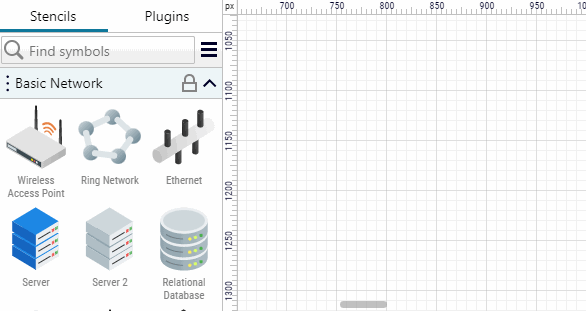
새 심볼 만들기
새 심볼을 생성하려면 :
- 하나 이상의 셰이프를 스텐실로 드래그 앤 드롭
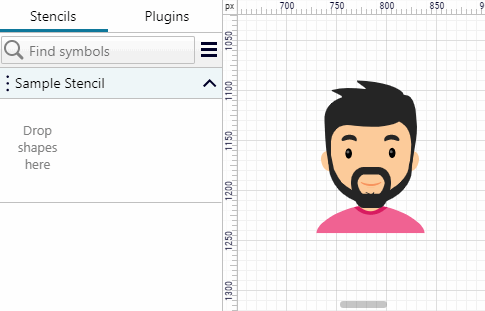
스텐실에 회로도 페이지 저장
하나 또는 여러 개의 회로도 페이지를 스텐실에 저장하려면:
- 스텐실 편집 메뉴를 클릭한 다음 스텐실에 페이지 저장을 선택하세요.

기호 이름을 바꾸고 저장할 페이지를 선택한 후 다음을 클릭하세요.OK 페이지를 스텐실에 저장하려면 버튼을 클릭하세요.
스텐실에서 저장된 회로도 페이지 사용
저장된 회로도 페이지를 도면에 삽입하려면:
- 스텐실에서 그림으로 끌어다 놓기만 하면, 저장한 페이지가 마지막으로 열었던 페이지에 추가됩니다.
기호 정보 편집

기호 정보를 편집하려면:
- 기호를 마우스 오른쪽 버튼으로 클릭하고 기호 정보 편집 을 선택합니다.

기호 이름을 변경하고 설명 또는 태그를 쉼표로 구분하여 입력 할 수 있습니다. 태그는 쉽게 검색 할 수 있도록 기호에 할당 된 키워드입니다.
기호 복사
기호를 복사하려면 :
- 기호를 마우스 오른쪽 버튼으로 클릭하고 기호 복사를 선택합니다.
기호 붙여 넣기
기호를 붙여 넣으려면 :
- 오른쪽의 호버 위에 기호를 붙여 넣기를 선택하는 기호를 클릭

다른 스텐실에 기호를 붙여 넣을 수 있습니다.
기호 이름, 설명 및 태그 붙여 넣기
심볼의 이름, 설명 및 태그를 붙여 넣으려면 :
- 기호를 마우스 오른쪽 버튼으로 클릭하고 붙여 넣기 위로 마우스를 가져간 다음 이름, 설명 및 태그를 선택합니다.
기호 아이콘 편집
기호 아이콘을 편집하려면 :
- 기호를 마우스 오른쪽 버튼으로 클릭하고 편집 아이콘을 선택합니다.
기호 아이콘 재설정
기호 아이콘을 재설정하려면 :
- 기호를 마우스 오른쪽 버튼으로 클릭하고 재설정 아이콘을 선택하십시오.
심볼 새로 고침
아이콘 편집이 완료되면 심볼을 새로 고쳐 최신 변경 사항을 확인합니다.
심볼을 새로 고치려면 :
- 기호를 마우스 오른쪽 버튼으로 클릭하고 새로 고침을 선택하십시오.
기호 삭제
기호를 삭제하려면 :
- 기호를 마우스 오른쪽 버튼으로 클릭하고 삭제를 선택합니다.
또는
- 기호를 클릭하고 Delete 키를 누릅니다.
심볼 삭제는 되돌릴 수없는 작업입니다.
스텐실 축소
스텐실을 접으려면 :
- 기호를 마우스 오른쪽 버튼으로 클릭하고 스텐실 축소를 선택합니다.
또는 스텐실의 제목 표시 줄을 클릭하여 스텐실을 축소하거나 확장 할 수도 있습니다.
스텐실에서 심볼 정렬
기호를 재정렬하려면 :
- 원하는 위치로 드래그 앤 드롭
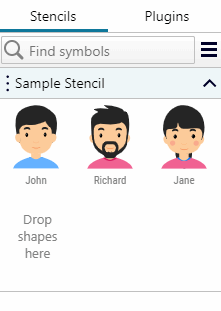
기호 찾기
기호를 찾으려면 :
* 기호 찾기를 클릭하고 멀리 입력하십시오.

검색 결과를 자신의 스텐실로 저장 하려면 저장 아이콘을 클릭합니다.
스텐실 다운로드
스텐실을 다운로드하려면 :
* 스텐실 편집 메뉴를 클릭하고 스텐실 다운로드를 선택합니다.
스텐실 가져 오기
스텐실을 가져 오려면 :
* 스텐실 메뉴를 클릭하고 스텐실 가져 오기를 선택합니다.
Vecta/Capital X Panel Designer 스텐실을 수입할 수 있습니다.